联想设置双显卡的方法 联想笔记本如何启用双显卡
更新时间:2024-03-16 13:52:03作者:xiaoliu
在当今科技发达的时代,许多笔记本电脑都配备了双显卡,以满足用户对于高性能的需求,而联想笔记本也不例外,它们提供了一种简单的方法来启用双显卡功能,让用户能够在需要时轻松切换至更高性能的显卡,以享受更流畅的游戏和视频体验。想要了解如何设置联想笔记本的双显卡功能吗?让我们一起来看看吧!
准备工作:提前了解联想电脑相应机型进入bios setup热键,可通过开机画面提示。
联想笔记本如何启用双显卡:
1、根据电脑开机画面提示,在重启电脑时快速连续按快捷键进入bios界面,联想一般是按f2键,如图:

2、进入bios setup主页面,选择configuration选项,用↑↓键移动光标到graphic device选项按回车键,然后在弹出的小窗口中有两个选项,switchable graphics表示可切换显卡模式,discrete graphic表示独显模式。选择一个要设置的选项按回车即可,如图:
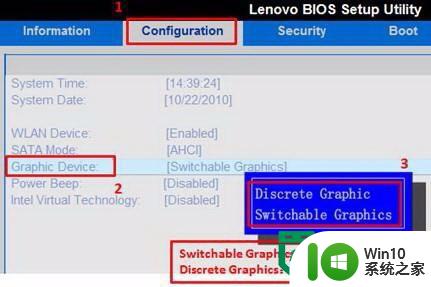
3、最后按f10保存设置退出就行了。
4、不同电脑主板不同,bios设置也会有所差异,所以我们需要提前知道电脑的bios类型,然后才知道设置双显卡模式的地方在哪里,还有其它电脑型号的bios双显卡模式类型,设置方法也是大同小异。
以上就是联想设置双显卡的方法的全部内容,还有不懂得用户就可以根据小编的方法来操作吧,希望能够帮助到大家。
联想设置双显卡的方法 联想笔记本如何启用双显卡相关教程
- 联想笔记本切换独立显卡的方法 联想笔记本如何开启独立显卡
- 联想笔记本设置BIOS解决网卡无法启用的问题 联想笔记本BIOS设置网卡无法启用怎么办
- 联想笔记本设置vt方法 联想笔记本电脑如何设置VT
- 联想笔记本键盘灯开启教程 联想笔记本键盘灯如何设置
- 联想Y50p-70-ISE笔记本设置从u盘启动的方法 联想Y50p-70-ISE笔记本如何设置U盘启动
- 联想笔记本开启触摸板的方法 联想笔记本怎么开启触屏
- 联想笔记本电脑如何设置uefi启动 联想笔记本电脑uefi启动设置方法
- 联想笔记本s410如何进入bios设置U盘启动 联想笔记本s410 BIOS设置U盘启动方法
- 联想ThinkBook15笔记本通过bios设置u盘启动的步骤 联想ThinkBook15笔记本如何设置u盘启动
- 联想Y570笔记本如何设置U盘启动 联想Y570笔记本如何设置U盘启动教程
- 联想笔记本怎么开启vt 联想笔记本开启vt最简单的步骤
- 联想笔记本进入bios的操作方法 联想笔记本如何进入bios
- U盘装机提示Error 15:File Not Found怎么解决 U盘装机Error 15怎么解决
- 无线网络手机能连上电脑连不上怎么办 无线网络手机连接电脑失败怎么解决
- 酷我音乐电脑版怎么取消边听歌变缓存 酷我音乐电脑版取消边听歌功能步骤
- 设置电脑ip提示出现了一个意外怎么解决 电脑IP设置出现意外怎么办
电脑教程推荐
- 1 w8系统运行程序提示msg:xxxx.exe–无法找到入口的解决方法 w8系统无法找到入口程序解决方法
- 2 雷电模拟器游戏中心打不开一直加载中怎么解决 雷电模拟器游戏中心无法打开怎么办
- 3 如何使用disk genius调整分区大小c盘 Disk Genius如何调整C盘分区大小
- 4 清除xp系统操作记录保护隐私安全的方法 如何清除Windows XP系统中的操作记录以保护隐私安全
- 5 u盘需要提供管理员权限才能复制到文件夹怎么办 u盘复制文件夹需要管理员权限
- 6 华硕P8H61-M PLUS主板bios设置u盘启动的步骤图解 华硕P8H61-M PLUS主板bios设置u盘启动方法步骤图解
- 7 无法打开这个应用请与你的系统管理员联系怎么办 应用打不开怎么处理
- 8 华擎主板设置bios的方法 华擎主板bios设置教程
- 9 笔记本无法正常启动您的电脑oxc0000001修复方法 笔记本电脑启动错误oxc0000001解决方法
- 10 U盘盘符不显示时打开U盘的技巧 U盘插入电脑后没反应怎么办
win10系统推荐
- 1 萝卜家园ghost win10 32位安装稳定版下载v2023.12
- 2 电脑公司ghost win10 64位专业免激活版v2023.12
- 3 番茄家园ghost win10 32位旗舰破解版v2023.12
- 4 索尼笔记本ghost win10 64位原版正式版v2023.12
- 5 系统之家ghost win10 64位u盘家庭版v2023.12
- 6 电脑公司ghost win10 64位官方破解版v2023.12
- 7 系统之家windows10 64位原版安装版v2023.12
- 8 深度技术ghost win10 64位极速稳定版v2023.12
- 9 雨林木风ghost win10 64位专业旗舰版v2023.12
- 10 电脑公司ghost win10 32位正式装机版v2023.12